Reklamcılık
Windows 10 ile ilgili yardım mı arıyorsunuz? Doğru yere geldiniz. İster sadece Windows 10'a yükseltildi Hala Ücretsiz Olarak Windows 10'a Yükseltebilirsiniz! İşte NasılMicrosoft, Windows 7 desteğini sonlandırdı, ancak yine de Windows 10'a ücretsiz yükseltme yapabilirsiniz. Nasıl olduğunu öğrenmek için okumaya devam edin! Devamını oku ve nasıl kontrol edeceğinizi merak ediyorsanız veya önemli bir özellik bulamıyorsanız, yardım etmek için buradayız.
Windows 10 hakkında en sık sorulan başlangıç sorularından bazılarını yanıtlayalım.
1. Windows 10'da Programlar Nasıl Kaldırılır
gerek bazı bloatware'leri kaldırın Windows 10'dan Bloatware Nasıl Kolayca KaldırılırWindows 10, kendi önceden yüklenmiş uygulamalarıyla birlikte gelir. PC'nizdeki bloatware'i kaldırmak ve Windows 10'u kaldırmak için kullanabileceğiniz yöntemlere bakalım. Devamını oku ya da sadece eski programları temizlemek mi? Windows 10'da herhangi bir programı nasıl kaldıracağınız aşağıda açıklanmıştır:
- Aç Ayarlar uygulaması (kullanarak Windows Tuşu + Ben İsterseniz kısayol).
- Seçme Uygulamalar.
- Üzerinde Uygulamalar ve Özellikler sekmesinde, yüklü tüm programlarınızın bir listesini göreceksiniz. Birini tıklayın, ardından seçin Kaldır kaldırmak için.
- Söz konusu uygulamanın kaldırıcısı için adımları izleyin ve istenirse bilgisayarınızı yeniden başlatın.
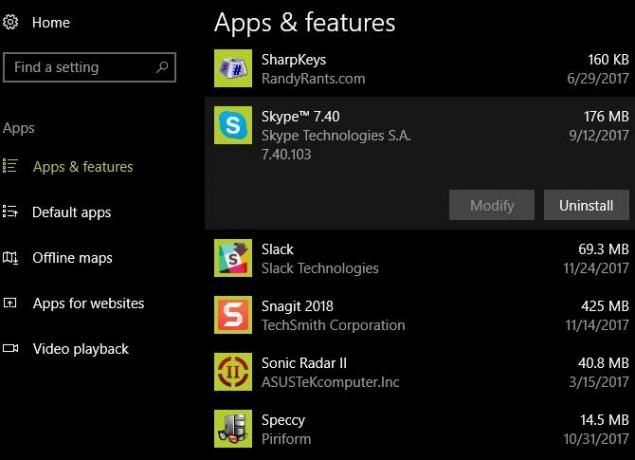
Buradayken, herhangi birini kaldırdığınızdan emin olun. kimsenin bilgisayarında ihtiyaç duymadığı programlar Kaldırmanız Gereken 12 Gereksiz Windows Programı ve UygulamasıHangi Windows 10 uygulamalarını kaldıracağınızı mı merak ediyorsunuz? İşte kaldırmanız gereken birkaç gereksiz Windows 10 uygulaması ve programı. Devamını oku .
2. Windows 10'da Güvenli Modda Nasıl Önyüklenir
Güvenli Mod bir hayati Windows sorun giderme aracı Aptallar için Windows Sorun GidermeWindows, kontrolü dışındaki sorunlar için çok fazla saçmalık alır. İnsanların yanlışlıkla Windows'ta sabitlediği en büyük sorunlar ve bunların nasıl giderileceği hakkında bilgi edinin. Devamını oku . Güvenli Modda yeniden başlatmak için şu adımları izleyin:
- Başlat Menüsü veya oturum açma ekranında, Güç buton.
- Tutmak Vardiyaöğesine tıklayın, ardından Tekrar başlat giriş.
- Windows 10 sizden bir seçenek belirlemenizi istediğinde, Sorun Giderme > Gelişmiş Seçenekler.
- Üzerinde Gelişmiş seçenekler ekran, seçin Başlangıç Ayarları.
- Tıkla Tekrar başlat buton.
- Windows 10 yeniden başlatıldığında, bir Başlangıç Ayarları Ekran ve Güvenli Mod'a girmek için bir sayı tuşuna basmanız gerekir. basmak 4 Güvenli Mod için veya 5 Ağ ile Güvenli Mod için.
Alternatif yöntemler ve daha fazla ipucu için göz atın Güvenli Mod ile ilgili rehberimiz Windows 10'da Güvenli Modda Nasıl ÖnyüklenirWindows önyükleme sorunlarıyla mı karşılaşıyorsunuz? Güvenli Mod, önce denemeniz gereken yerleşik bir Windows 10 sorun giderme özelliğidir. Devamını oku . Güvenli Modda önyükleme yaptığınızda, oturum açmak için Windows parolanızı girmeniz gerekeceğini unutmayın. PIN'iniz veya kalıbınız Parmak Taramaları ve Yüz Tanıma ile Windows 10'a Nasıl Giriş Yapılır?Parola veya PIN kullanmak yerine parmak izi taramaları veya yüz tanıma kullanmak daha iyi olabilir! Ancak bunlarla ilişkili birkaç risk vardır. İşte bilmeniz gerekenler. Devamını oku çalışmayacak.
3. Windows 10 Nasıl Güncellenir
Windows Update, Windows 10'da çok daha az can sıkıcı Bu yüzden Windows Update'ten Nefret EdiyoruzWindows Update'in şu anda Windows 10 yükseltmelerini ve güncellemelerini size zorlama şekli kötü. Gavin, hepimizi Windows Update'ten nefret ettiren şeyi ve buna karşı neler yapabileceğinizi inceliyor. Devamını oku çünkü sizi otomatik olarak güncel tutar. Ancak yine de şu adımları kullanarak güncellemeleri manuel olarak kontrol edebilirsiniz:
- Aç Ayarlar uygulaması (kullanarak Windows Tuşu + Ben İsterseniz kısayol).
- Seçme Güncelleme ve Güvenlik, sonra Windows güncelleme sekme.
- Altında Güncelleme durumu, tıkla Güncellemeleri kontrol et buton.
- Windows güncellemeleri kontrol edecektir. Herhangi birini bulursa, onları indirecek ve gerekirse yeniden başlatmanızı isteyecektir.
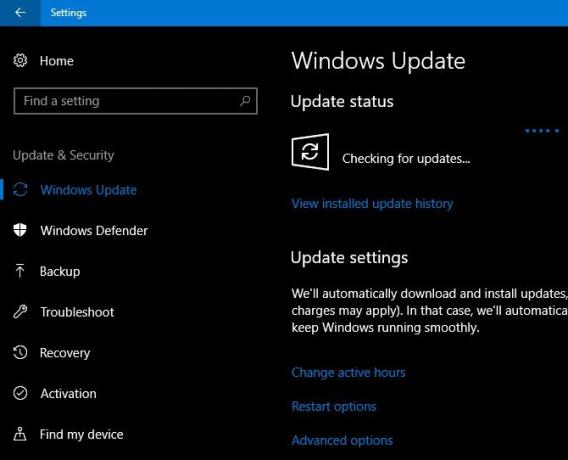
Bildiğiniz gibi, Windows 10 önemli güncellemeler içeriyor yaklaşık altı ayda bir. Bilgisayarınız, Fall Creators Update gibi bu yeni sürümleri ilk başlatıldığında almayacak. Hemen almayı tercih ederseniz, şu adresi ziyaret edin: Windows 10 indirme sayfası ve tıklayın Şimdi güncelle buton.
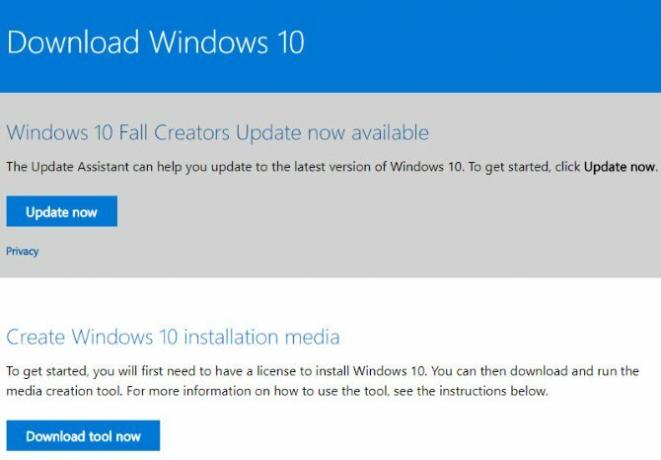
Güncellemeyi sizin için gerçekleştirecek bir Yükseltme Asistanı uygulaması indireceksiniz. Sadece önce hazır olduğundan emin ol Bunu Her Windows 10 Güncellemesinden veya Kurulumundan Önce YapınWindows 10, yılda iki kez büyük güncellemeler ve ayrıca aylık güncellemeler alır. Windows Update'i çalıştırmadan önce ne yapmanız gerektiğini size gösteriyoruz. Şimdi Yama Salı gelebilir! Devamını oku !
4. Windows 10'da Güncellemeler Nasıl Durdurulur
Windows Update'i kapatmak istiyorsanız, bunu nasıl yapacağınız aşağıda açıklanmıştır:
- Başlat Menüsü'nde şunu arayın: Yönetim ve aç Yönetim araçları.
- Aç Hizmetler Yarar.
- Aşağı kaydır Windows güncelleme listeleme. Sağ tıklayın ve seçin Özellikler.
- Üzerinde Genel sekmesini tıklayın Durmak Geçerli oturumunuz için Windows Update hizmetini sonlandıran düğme.
- Ayrıca değiştirebilirsiniz başlangıç türü ile Engelli bir dahaki sefere yeniden başlattığınızda çalışmasını önlemek için. Ancak güvenlik nedeniyle bunu önermiyoruz.

Bu, Windows Update'i tamamen devre dışı bırakmanın bir yöntemi olsa da, geçici olarak devre dışı bırakmak için diğer seçenekler Windows 10'da Windows Update'i Geçici Olarak Kapatmanın 7 YoluWindows Update, sisteminizi yamalı ve güvende tutar. Windows 10'da, gizli ayarları ve ince ayarları bilmiyorsanız, Microsoft'un programının insafına kalırsınız. Bu nedenle, Windows Update'i kontrol altında tutun. Devamını oku . Çünkü diğer yöntemlerden bazıları pahalı Windows 10 Pro Windows 10 Pro Yükseltmesi 99 Dolar mı?Windows 10 Pro daha fazla özellik sunar, ancak Home sürümünden yükseltmek için 99 $ fiyat etiketi de taşır. Profesyonel özelliklerin yükseltmeye değer olup olmadığına karar vermek için bilmeniz gerekenler burada. Devamını oku yine de, bu en basit olanıdır.
Ancak, kesinlikle gerekmedikçe Windows Update'i devre dışı bırakmanızı önermiyoruz. Daha doğrusu öğrenmelisin güncellemeleri yönet Windows 10'da Windows Update Nasıl YönetilirKontrol düşkünleri için Windows Update bir kabus. Arka planda çalışır ve sisteminizin güvenli ve sorunsuz çalışmasını sağlar. Size nasıl çalıştığını ve neleri özelleştirebileceğinizi gösteriyoruz. Devamını oku ile Windows'un yeniden başlatılmasını engelle Aktif Olarak Kullanırken Windows 10'un Yeniden Başlatılmasını Nasıl Önlersiniz?Hepimiz ani "Windows 10 yeniden başlatma" ile vurulduk ve bu en iyi ihtimalle bir sıkıntı, en kötü ihtimalle bir yıkım olabilir. İşte sizi bir daha rahatsız etmesini nasıl önleyeceğiniz. Devamını oku kötü bir zamanda. Güncellemeleri devre dışı bırakmak, cihazınızı daha az güvenli hale getirir.
5. Windows 10'u Fabrika Ayarlarına Sıfırlama
Windows 10 ile yeniden başlamanız mı gerekiyor? İşte nasıl yapılır fabrika varsayılanlarına sıfırla Windows 10'u Fabrika Ayarlarına Sıfırlama veya Sistem Geri Yükleme'yi KullanmaSistem Geri Yükleme ve Fabrika Ayarlarına Sıfırlamanın, herhangi bir Windows 10 felaketinden kurtulmanıza ve sisteminizi kurtarmanıza nasıl yardımcı olabileceğini öğrenin. Devamını oku :
- Aç Ayarlar uygulaması (kullanarak Windows Tuşu + Ben İsterseniz kısayol).
- Seçme Güncelleme ve Güvenlik, sonra Kurtarma sekme.
- Altında Bu bilgisayarı sıfırla, Tıklayın Başlamak.
- Seçmek dosyalarımı sakla veya Her şeyi kaldır. Her iki seçenek de tüm programlarınızı kaldıracak ve ayarları sıfırlayacaktır, ancak ilki dosyalarınızı koruyacaktır.
- Dosyalarınızı kaldırmayı seçerseniz, Sadece dosyalarımı kaldır hızlı bir silme için veya Dosyaları kaldırın ve sürücüyü temizleyin. Bilgisayarınızı başkasına veriyorsanız ikinci seçeneği kullanın. verilerinizi güvenli bir şekilde siler Windows'ta HDD'nizden veya SSD'nizden Dosyaları Güvenli Bir Şekilde SilmeDosyaların aslında hiçbir zaman silinmediğini biliyor muydunuz? Bu yüzden kurtarılabilirler; sizin veya bir başkası tarafından. Bu sizi rahatsız ediyorsa, dosyaları nasıl güvenli bir şekilde sileceğinizi öğrenin. Devamını oku .
- Bundan sonra geri alamayacağınız Windows uyarısını onaylayın ve bilgisayarınız sıfırlama işlemine başlayacaktır.

Eğer sen sadece yenilenmeye ihtiyacım var Windows'u Yenilemeli, Sıfırlamalı, Geri Yüklemeli veya Yeniden Yüklemeli misiniz?Hiç kişisel verilerinizi kaybetmeden Windows 7'yi sıfırlamak istediniz mi? Fabrika ayarlarına sıfırlama ve yeniden yükleme arasında zordu. Windows 8'den beri iki yeni seçeneğimiz var: Yenile ve Sıfırla. Hangisi doğrudur... Devamını oku , Windows 10'u tamamen sıfırlamanız gerekmez. Ödeme bilgisayarınızı sıfırlamanın diğer yolları Windows 10'u Sıfırlamanın ve Sıfırdan Yeniden Yüklemenin 4 YoluWindows 10 hala Windows'tur, yani arada bir yeni bir başlangıca ihtiyaç duyacaktır. Size mümkün olan en az çabayla nasıl yeni bir Windows 10 kurulumu yapabileceğinizi gösteriyoruz. Devamını oku .
6. Windows 10 Nasıl Geri Yüklenir
Bir kurtarma sürücüsü oluşturmadıysanız ve bilgisayarınızı sıfırlamak istemiyorsanız, geri yüklemek için en iyi seçeneğiniz bir geri yükleme noktasına geri dönmektir. Windows'u geri yüklemek için şu adımları izleyin:
- Başlat Menüsü'nde şunu arayın: Kontrol Paneli ve açın.
- seçin Kurtarma girin, ardından tıklayın Açık sistem onarımı.
- Tıklamak Sonraki, ve son geri yükleme noktalarının bir listesini göreceksiniz. kontrol edin Daha fazla geri yükleme noktası göster hepsini görmek için kutu.
- Seçmek Etkilenmiş programlar için tarama Bu değişikliğin neyi etkileyeceğini görmek için.
- Devam etmeye hazır olduğunuzda, Sonraki > Bitir ve Windows o noktaya geri yükleyecektir.

Sistem Geri Yükleme işlemi, dosyalarınızın hiçbirini kaldırmaz, ancak geri yükleme noktasından bu yana yüklenen programları ve güncellemeleri kaldırır. Yazılım veya önemli bir güncelleme yüklediğinizde Windows otomatik olarak bir Geri Yükleme Noktası oluşturur, ancak istediğin zaman kendin yarat Sistem Geri Yükleme Noktası Nasıl OluşturulurSistem Geri Yükleme, olumsuz değişiklikleri geri almak için Windows sisteminizi geri almanıza yardımcı olur. İstediğiniz zaman bir Sistem Geri Yükleme noktasının nasıl oluşturulacağı aşağıda açıklanmıştır. Devamını oku . Biz de paylaştık Sistem Geri Yükleme'yi düzeltmeyle ilgili ipuçları Windows Sistem Geri Yüklemeyi Düzeltmek için 12 İpucuBir sistem geri yükleme noktası oluşturmakla veya bir sistem durumuna geri dönmekle mi uğraşıyorsunuz? İşte Windows Sistem Geri Yüklemenizi yeniden başlatmanıza ve çalıştırmanıza yardımcı olacak on iki ipucu. Devamını oku sorunlarla karşılaşırsanız.
7. Windows 10 Nasıl Kurulur
Windows 10'u ilk kez yüklemeniz mi gerekiyor? İşte adımlara temel bir genel bakış:
- Windows 10 yükleme medyası oluşturun Windows 10 Kurulum Ortamı Nasıl OluşturulurWindows 10'a nasıl geldiğinizden bağımsız olarak, kendi yükleme medyanızı oluşturmanın bir yolu vardır. Er ya da geç buna ihtiyacınız olabilir. Nasıl hazırlanacağınızı size gösterelim. Devamını oku indirerek Microsoft'tan Medya Oluşturma Aracı.
- Windows 10 yükleme sürücüsünü yükseltmek istediğiniz bilgisayara takın.
- PC önyüklendiğinde, düğmesine basın. F2, Silmekveya önyükleme seçenekleri menüsünü açmak için benzer başka bir tuşa basın.
- Oluşturduğunuz USB sürücüsünden önyükleme yapın.
- Yeni makineye Windows 10 yüklemek için aracın adımlarını izleyin.
Bu sadece bir genel bakıştır; okumanızı öneririz Windows 10'u herhangi bir bilgisayara yükleme kılavuzumuz Herhangi bir Windows, Linux veya OS X PC'de Windows 10'u Ücretsiz Olarak YüklemeDenemek için Windows 10'a yükseltmeniz gerekmez. İster ücretsiz yükseltme için uygun olun, ister Windows 10'u Linux veya OS X üzerinde denemek isteyin, ücretsiz olarak değerlendirebilirsiniz. Devamını oku daha fazla bilgi için. Ya da size yardımcı olabiliriz kendi bilgisayarınızı Windows 10'a yükseltin, ardından eski sürüme geçin Windows 10'a Güvenle Yükseltme ve Windows 7 veya 8.1'e Tekrar DüşürmeHala Windows 7 veya 8.1 kullanıyor musunuz? Size ücretsiz olarak Windows 10'a nasıl yükselteceğinizi göstereceğiz. Ayrıca eski Windows sürümünüze nasıl geri dönebileceğinizi de açıklayacağız. Devamını oku eğer mutlu değilseniz.
8. Windows 10'da Nasıl Yardım Alınır
Bilgisayarınızda yardıma mı ihtiyacınız var? Aşağıdaki yöntemlerin tümü, Windows 10 ile ilgili yardım alın Windows 10'da Nasıl Yardım Alabilirsiniz?Windows 10 ile ilgili yardıma mı ihtiyacınız var? İster işletim sisteminin kendisinde isterse yüklü uygulamalarda olsun, ihtiyacınız olan yardımı bulmanın en iyi yolları burada. Devamını oku :
- Ne yapmak istediğinizi aramak için Başlat Menüsünü kullanın, Cortana önerilerde bulunacaktır.
- Aç Yardım almak Microsoft'un Sanal Aracısı ile konuşmak için uygulama. Bu, sorularınız için bir bottan yardım istemenizi sağlar.

- Çeşitli konularda yardım almak için Microsoft'un destek web sitesini ziyaret edin.
- Biraz dene Windows 10 sorunlarını çözmek için ücretsiz araçlar Herhangi Bir Sorunu Düzeltmek için En İyi Ücretsiz Windows 10 Onarım AraçlarıSistem sorunları veya hileli ayarlarla karşılaşıyorsanız, bilgisayarınızı düzeltmek için bu ücretsiz Windows 10 onarım araçlarını kullanmalısınız. Devamını oku .
- Araştır MakeUseOf'un Windows bölümü için Windows sorunlarıyla ilgili makaleler 8 Can sıkıcı Windows 10 Sorunları ve Nasıl OnarılırWindows 10'a yükseltme çoğu için sorunsuz oldu, ancak bazı kullanıcılar her zaman sorunlarla karşılaşacak. Yanıp sönen bir ekran, ağ bağlantısı sorunları veya pilin bitmesi fark etmeksizin bu sorunları çözmenin zamanı geldi. Devamını oku .
Windows 10'u Yönetmeye Hazır mısınız?
Bunlar, insanların Windows 10 hakkında sorduğu en büyük sekiz soru. Artık bilgisayarınızı güncelleme, programları kaldırma ve Windows'u sıfırlama gibi önemli görevleri nasıl gerçekleştireceğinizi biliyorsunuz.
Elbette daha öğrenecek çok şey var. Daha sonra, devam edebilirsiniz Windows 10'u temizleme Windows 10'u Temizlemenin En İyi Yolu: Adım Adım KılavuzWindows 10'u nasıl temizleyeceğinizi bilmiyor musunuz? İşte PC'nizi yeniden güzel ve düzenli hale getirmek için adım adım açık bir kılavuz. Devamını oku ve Windows 10'un gizlilik sorunlarını anlama Gizlilik ve Windows 10: Windows Telemetri KılavuzunuzWindows 10 Creator's Update'in gelmesiyle birlikte Microsoft, veri toplama faaliyetleri konusunda daha şeffaf olmaya karar vermiş görünüyor. Ne kadar toplandığını ve neler yapabileceğinizi öğrenin. Devamını oku .
Sizce herkesin bilmesi gereken en önemli Windows 10 soruları nelerdir? Bu cevaplardan hangisi size en çok yardımcı oldu? Yorumlarda bize bildirin!
Ben, MakeUseOf'ta Editör Yardımcısı ve Sponsorlu Posta Yöneticisidir. B.S. derecesine sahip. Cum Laude'den mezun olduğu Grove City College'dan Bilgisayar Bilişim Sistemleri'nde ve anadalında onur derecesiyle mezun oldu. Başkalarına yardım etmekten hoşlanır ve bir araç olarak video oyunları konusunda tutkuludur.


